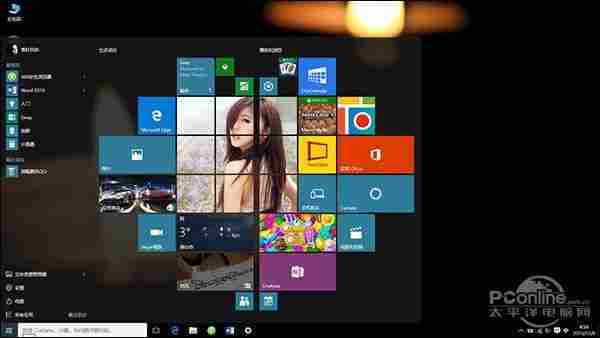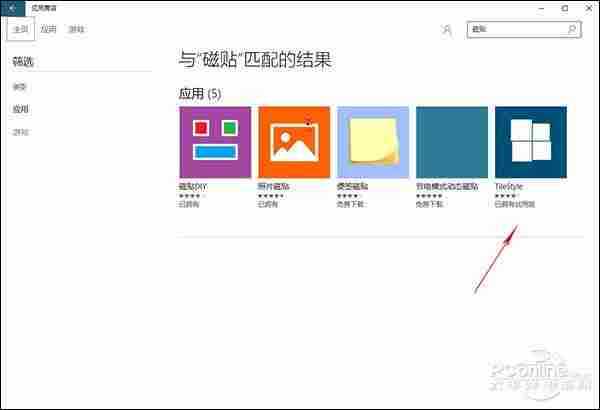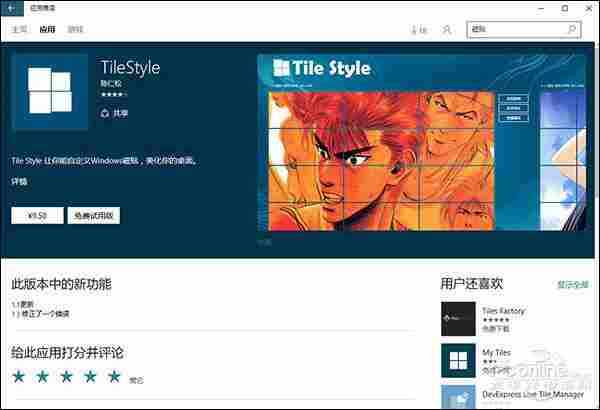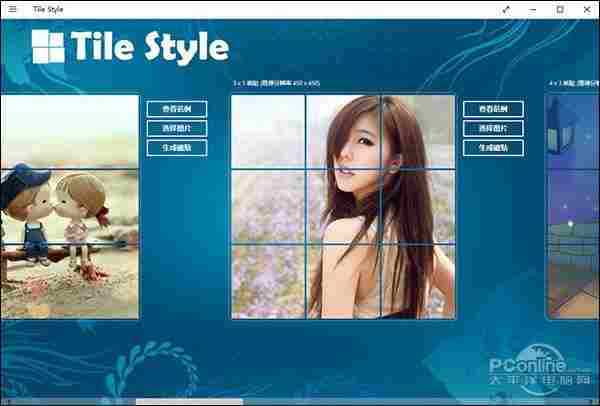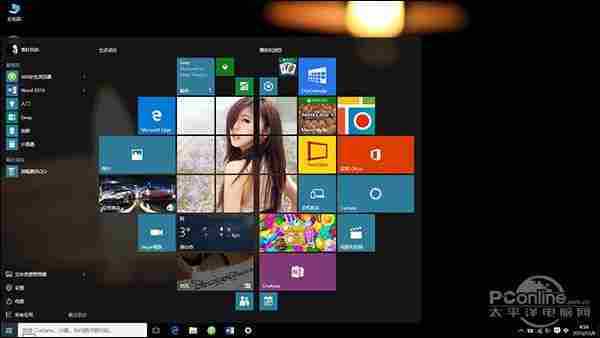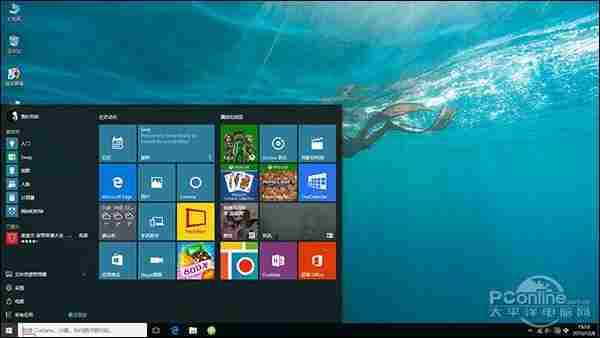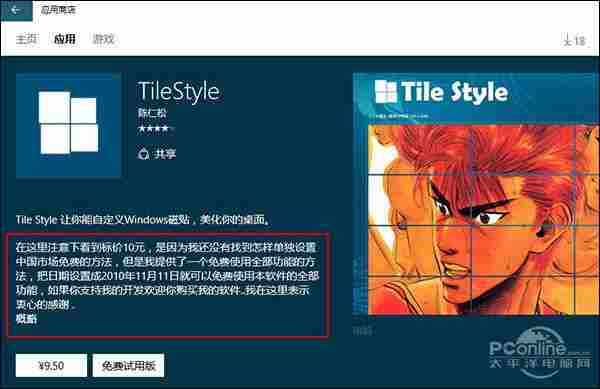天天对着千篇一律的Win10你厌烦吗?想让它与众不同,又苦于没有主意?好吧,那就先看看小编的桌面,感兴趣的话继续往下看吧。
这张图的最大亮点是所有图标被排成了一颗心形,是不是很酷?当然肯定有网友会想到用手排的方法实现,但……你不觉得画面中心那个MM挺酷酷的么?其实想要制作这种效果,的确需要手工将磁贴排出来,但中间那个MM却需要另外一款工具的帮忙!
1. 进入Win10应用商店,搜索“磁贴”;
2. 点击“TileStyle”,然后再点按里面的“免费试用版”下载它;
3. 打开TileStyle,从左到右分别代表着不同尺寸的磁贴,根据屏幕分辨率选择合适的尺寸,最主要是别选太大了,比方说我这里就选择了一个3x3的;
4. 点击“选择图片”调入一张自己喜欢的图片,或者直接选择“查看范例”调取示例图。如果一切没有修改,则点击“生成磁贴”开始设置;
5. 每组磁贴生成都会经过一步确认操作,也就是说有几块磁贴就要确认几次,比如说小编示范所用的这张图片尺寸为3x3,那么就总共需要确认9次,到时别以为是软件出了问题就行;
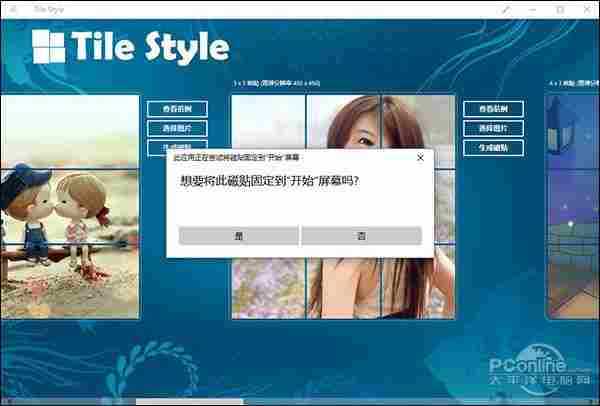
生成磁贴时,这个提示会一遍遍弹出,每确认一次就会在菜单上生成一块,并不是软件出错
6. 生成好的磁贴会自动出现在开始菜单下方,也就是下图这个样子,当然现在这个样子肯定没法示人喽。接下来你需要非常耐心……非常耐心地将图标一个个拼成自己想要的样子。你既可以拼成像我这样的心形,也可以随意拼成小飞机、毛毛虫啥的,总之这一步肯定特别麻烦,但效果绝对会令你感到欣慰;
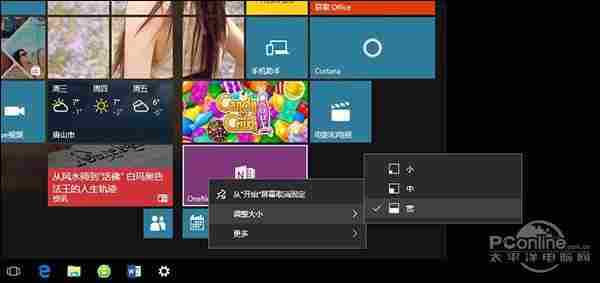
排列的技巧就是一个个耐心地排!磁贴大小不合适时就要右键更改尺寸
好啦!现在回过头来再去看一看你的菜单吧,是不是有种涅槃重生的感觉?
注:这款APP并不是免费的,需要用户支付9.5元人民币。但作者却很贴心地为国内用户设计了一个免费“后门”,即装好后将系统日期调至2010年11月11日(当年莫非就有双11?),即可免费使用这款工具。用完后再把时间调回来,也算是一款良心软件了!
好了,接下来就是炫图时间了,大家上吧!
相关阅读:Win10 App如何走代理?Win10应用代理教程
http://www.pconline.com.cn/win10/725/7259509.htmlWin10开始菜单太慢怎么破?三种方法推荐
http://www.pconline.com.cn/win10/701/7019884.html新技能get!5步将手机照片投影到电脑上
http://www.pconline.com.cn/win10/701/7019818.htmlWin10的没用内应软件怎么破?不喜就卸载
http://www.pconline.com.cn/win10/701/7015479.html
免责声明:本站文章均来自网站采集或用户投稿,网站不提供任何软件下载或自行开发的软件! 如有用户或公司发现本站内容信息存在侵权行为,请邮件告知! 858582#qq.com
更新日志
- 小骆驼-《草原狼2(蓝光CD)》[原抓WAV+CUE]
- 群星《欢迎来到我身边 电影原声专辑》[320K/MP3][105.02MB]
- 群星《欢迎来到我身边 电影原声专辑》[FLAC/分轨][480.9MB]
- 雷婷《梦里蓝天HQⅡ》 2023头版限量编号低速原抓[WAV+CUE][463M]
- 群星《2024好听新歌42》AI调整音效【WAV分轨】
- 王思雨-《思念陪着鸿雁飞》WAV
- 王思雨《喜马拉雅HQ》头版限量编号[WAV+CUE]
- 李健《无时无刻》[WAV+CUE][590M]
- 陈奕迅《酝酿》[WAV分轨][502M]
- 卓依婷《化蝶》2CD[WAV+CUE][1.1G]
- 群星《吉他王(黑胶CD)》[WAV+CUE]
- 齐秦《穿乐(穿越)》[WAV+CUE]
- 发烧珍品《数位CD音响测试-动向效果(九)》【WAV+CUE】
- 邝美云《邝美云精装歌集》[DSF][1.6G]
- 吕方《爱一回伤一回》[WAV+CUE][454M]